Utiliser le dialogue Problèmes de simulation de machine-outil pour activer la vérification de collision de machine-outil, spécifier une valeur de garde autour de la machine-outil pour identifier les "quasi collisions", et analyser les collisions ou "quasi collisions" qui se produisent lors de la simulation de la machine-outil.
Cliquez sur l'onglet Simulation > panneau Problèmes > Afficher problèmes pour afficher le dialogue Problèmes de simulation.
Ce dialogue contient ce qui suit :
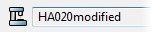 — Affiche le nom de la machine-outil.
— Affiche le nom de la machine-outil.
- Vérifier les collisions — Cliquer pour activer la vérification de collisions.
 — Passer sur ce bouton pour avoir plus d'infos sur les paramètres sur cette boite de dialogue.
— Passer sur ce bouton pour avoir plus d'infos sur les paramètres sur cette boite de dialogue.
- Garde de machine-outil — Entrez une valeur de garde autour de la machine-outil que PowerMill prend en considération lors de la vérification des collisions. Quand un composant d'axe de machine-outil et la pièce sont fournis avec la valeur de garde spécifiée, le composant d'axe est mis en surbrillance en jaune.
PowerMill vérifie les collisions et « quasi collisions » aux points fixes. Bien que ces points soient distribués fréquemment, il est possible que PowerMill n'identifie pas les petites collisions qui se produisent entre deux points.
La vérification de collision de machine-outil ne vérifie pas les collisions de l'assemblage d'outil. Pour vérifier l'assemblage d'outil, utilisez la fonction Vérification de parcours d'outil.
- Vérifier l'outil et le porte-outil — Cliquer pour activer la vérification de collision pour l'outil et le porte-outil.
Si sélectionné, la partie coupante de l'outil est vérifié par rapport à la machine, et le porte-outil est vérifié par rapport à la machine et au modèle.
- Garde de porte-outil — Indiquer la distance minimum entre le porte-outil et le modèle ou la machine avant qu'un problème de garde soit généré.
- Garde du corps d'outil — Indiquer la distance minimum entre le corps d'outil et le modèle ou la machine avant qu'un problème de garde soit généré.
- Vérifier le porte-outil par rapport au brut — Sélectionnez cette option pour inclure les collisions entre un porte-outil et le brut comme un problème pour arrêter la simulation. Cela vous permet d'identifier et d'adresser les collisions de porte-outil avec un brut changeant dynamiquement lors du processus de simulation.
- Vérifier les mouvements rapides usinant le brut — Certains mouvements rapides très proches du brut sont identifiés comme collisions potentielles. Désélectionner cette option si vous ne voulez pas inclure les mouvements rapides lors du traitement des collisions d'outils pendant la simulation.
- Vérifier pour mouvements de reconfiguration — Sélectionner cette option pour inclure les mouvements de reconfiguration comme problème pour arrêter la simulation. Si cette option n'est pas sélectionnée, alors les mouvements de reconfiguration n'entraînent pas la pause de la simulation et ne sont pas ajoutés à la liste de problèmes. Par défaut, cette option est sélectionnée.
 — Sélectionner une option dans la liste pour spécifier à quelle fréquence la simulation est mise en pause lors de problèmes:
— Sélectionner une option dans la liste pour spécifier à quelle fréquence la simulation est mise en pause lors de problèmes:
- Toujours mettre en pause lors de problèmes — La simulation s'arrête pour tous les problèmes rencontrés.
- Pause au premier problème de chaque type — La simulation s'arrête au premier problème de n'importe quel type rencontré. Si vous reprenez la simulation, elle ne s'arrêtera plus lors d'un problème de même type. Par défaut, cette option est sélectionnée.
- Jamais de pause lors de problèmes — La simulation ne s'arrête pas pour les problèmes rencontrés. Les problèmes rencontrés sont encore sauvegardés sur la liste Problèmes trouvés.
- Problèmes trouvés— Affiche une liste chronologique de problèmes et avertissements. Cliquer sur un problème dans la liste pour déplacer la machine-outil active à la position où le problème se produit.
Les problèmes sont ajoutés à la liste quand:
- il y a une collision entre l'outil (ou le corps d'outil, le porte-outil) et le modèle.
- il y a une collision de machine-outil.
- la machine-outil ne peut pas atteindre un emplacement.
- la machine-outil dépasse ses limites.
Des avertissements sont ajoutés à la liste quand:
- un parcours d'outil n'est pas vérifié.
- un parcours d'outil n'a pas pu être vérifié.
- un parcours d'outil est vérifié, mais que le programme CN a des valeurs de garde plus grandes.
- une connexion n'est pas vérifiée.
- la machine-outil se superpose avec la garde d'un autre composant.
- Effacer — Cliquer pour effacer le tableau des entrées.
Examiner une collision ou "quasi collision"
Sélectionner une entrée du tableau pour examiner la position de la machine-outil quand la collision ou quasi-collision se produit. Les composants d'axe entrant en collision sont en surbrillance en rouge, les composants d'axe en "quasi collision" sont en surbrillance en jaune.
Revoir la collision vous permet de décider la meilleure façon de résoudre la collision. Dans l'exemple suivant, la collision est résolue en utilisant un porte-outil plus long pour augmenter la garde.
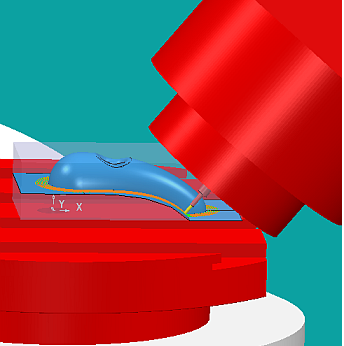
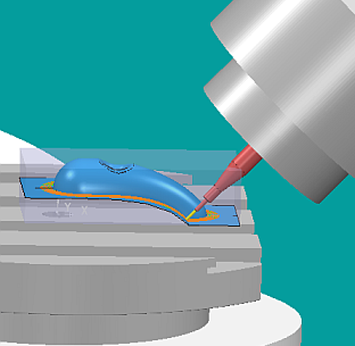
Si PowerMill n'identifie pas une collision quand la machine-outil entre en collision avec elle-même, la pièce, l'outil, le porte-outil ou le tableau, consultez la section Editer le fichier .mtd pour améliorer la vérification de collision.